Studio Oneでインストゥルメントトラックをオーディオ変換するとき、
こんな画面が出ますが、
「自動テイル、固定テイルって何!?」と疑問に思った方はいませんか。
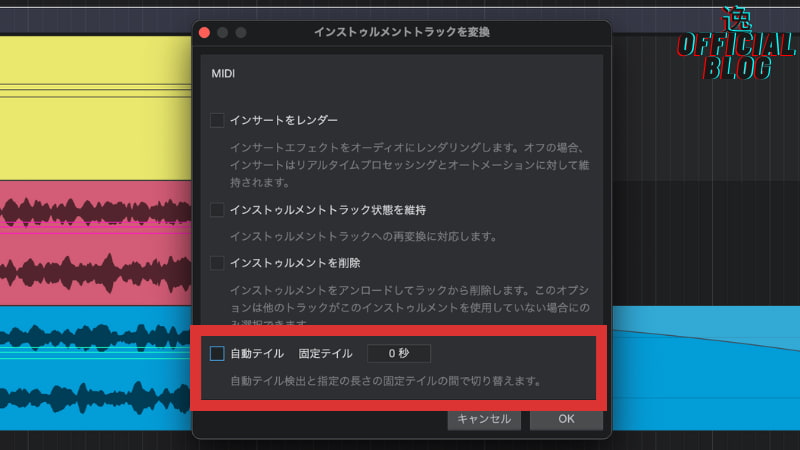

皆さんこんにちは、作曲家の逸@itsu_guitaristです。
このチェックボックス、わたしは必ず✅を入れています。
それはなぜか、今回はその理由をご説明します。
(あ、別にチェックだけ入れて、このままDTMに戻ってもらっても大丈夫ですよー笑!)
チェックを入れないと起きる問題
例として、このインストゥルメントトラックをオーディオ化してみましょう。
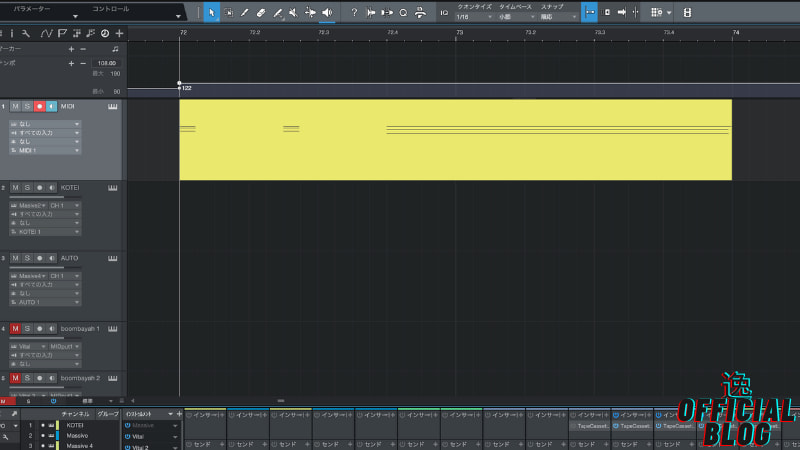
音はこんな感じ
このように「残響成分が多い音」の場合、
チェックを入れないとちょっと困ったことになるんです。
オーディオ化は、
①トラック(赤枠部分)右クリックして、
②「オーディオトラックに変換」を選択。

※ピンク色のトラックです。

「トラック」→「変換」→「オーディオトラックに変換」でもできるよ。
では、チェックを入れずに変換してみます。
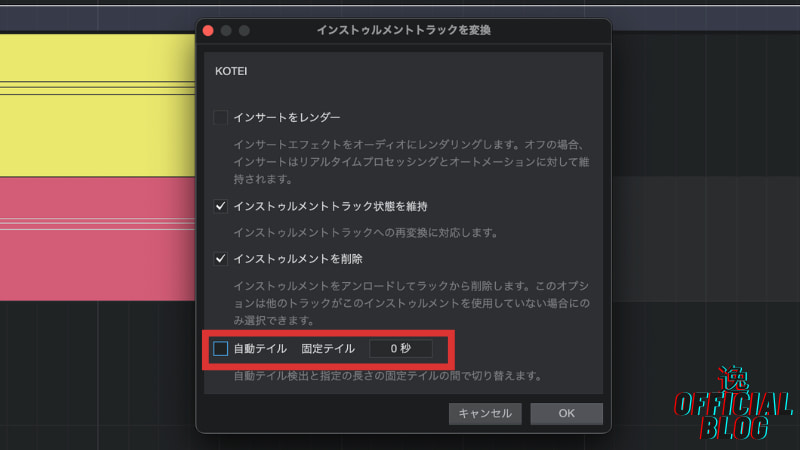
※他チェックボックスについて知りたい方は【補足】をチェックしてください。
すると、オーディオの波形が途中で途切れてしまいました!

聞いてみると、終わりの部分がプツっと切れてしまっています。
チェックを入れると解決する
ではもう一度、
次はチェックを入れてオーディオ変換してみましょう。
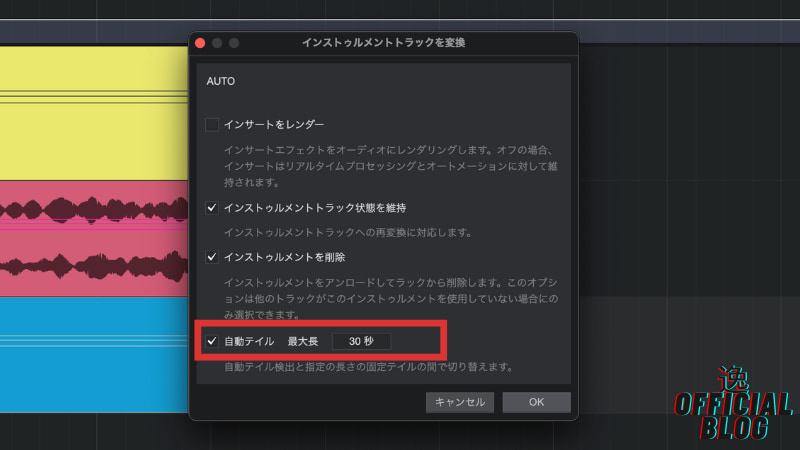
※青色のトラックです。
すると、さっきよりずいぶん長い波形になりました。

聞いてみると、音の終わりまできちんとオーディオ化できています。

フェードアウトは自動でつくよ。
残響が多い音のオーディオ化に注意
もし皆さんがオーディオ化したいトラックが、
ベースのようにリリースが短い音(パッと消える音)なら問題ないんですが、
今回のように「残響が多い音」の場合、音が途切れてしまう。
という問題が発生します。
そのため、わたしはインストゥルメントトラックをオーディオ変換するとき、
自動テイルにチェックを入れています。
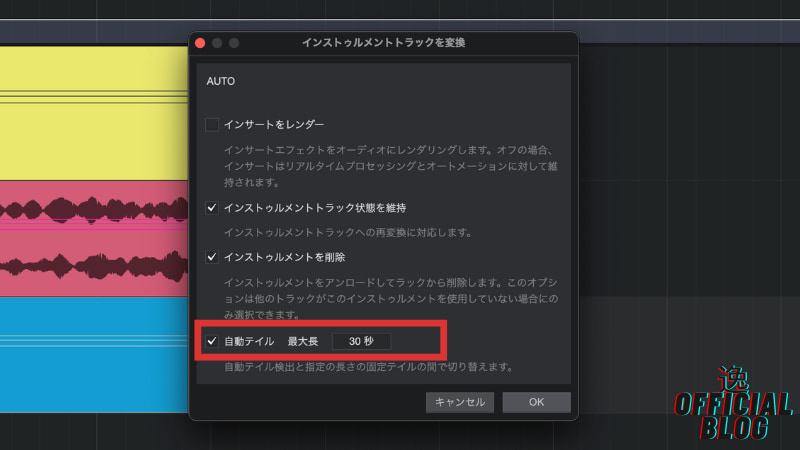

参考にしてね!
【補足】他チェックボックスについて
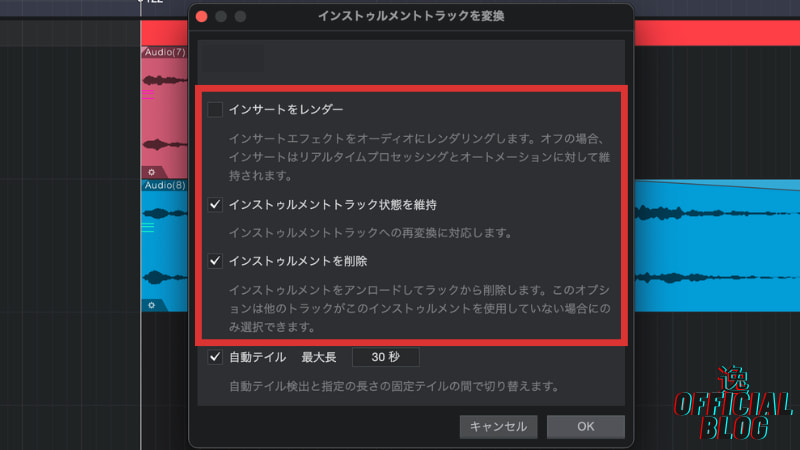
✔︎インサートをレンダー
→コンプやEQなど、インサートにプラグインが入っていて、
その音を反映させてオーディオ変換したい場合はこちらをチェック。
✔︎インストゥルメントトラック状態を維持
→オーディオ変換後、またMIDIに戻せる機能。
「オーディオ化しちゃったけど、フレーズ変更したい!」って時でも、
MIDIに戻して書き換え可能です。

「トラック右クリ」⇨「インストゥルメントトラックに変換」
で再変換できるよ。
✔︎インストゥルメントを削除
→MassiveやBatteryなど、トラックに入ってるインストゥルメントを削除します。
再度MIDIに戻した時には、また同じインストゥルメントが立ち上がりますから安心してくださいね。

一緒にミックス頑張りましょー!

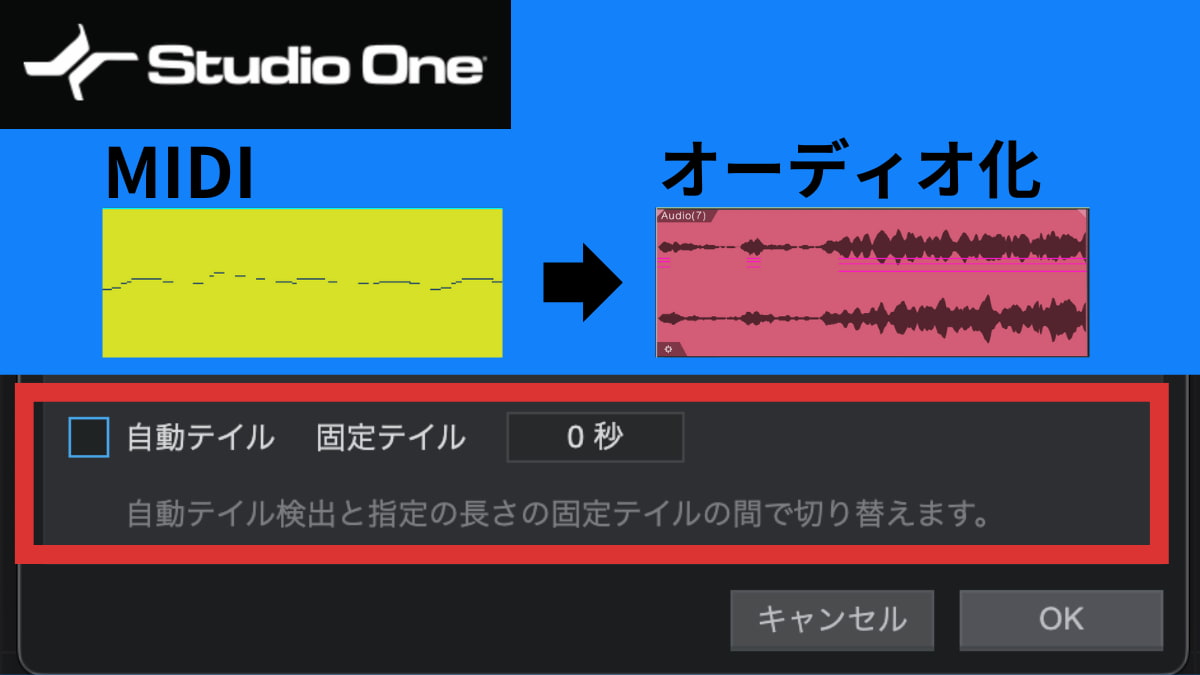



コメント